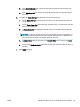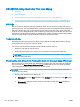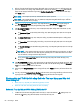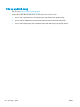HP Color LaserJet Pro MFP M278-M281 - User Guide
7. Để yêu cầu mã PIN để nhập trên bảng điều khiển máy in trước khi máy in có thể gửi tài liệu đã
quét vào một thư mục mạng, nhập mã PIN gồm 4 chữ số vào trường Security PIN (Mã PIN bảo
mật), sau đó nhập lại mã PIN trong trường Confirm Security PIN (Xác nhận mã PIN bảo mật).
Bấm Next (Tiếp).
GHI CHÚ: HP khuyên bạn nên tạo mã PIN để bảo vệ thư mục đích.
GHI CHÚ: Khi mã PIN đã được tạo, nó phải được nhập trên bảng điều khiển máy in mỗi lần
bản quét được gửi đến thư mục mạng.
8. Trên 2. trang Authenticate (Xác thực), hãy nhập Windows User Name (Tên người dùng) và
Windows Password (Mật khẩu) dùng để đăng nhập máy tính, sau đó bấm Next (Tiếp).
9. Trên 3. trang Configure (Cấu hình), chọn cài đặt quét mặc định bằng cách hoàn tất tác vụ sau,
sau đó bấm Next (Tiếp).
a. Từ Document Type (Loại tài liệu) thả xuống, chọn định dạng tệp mặc định cho các tệp đã
quét.
b. Từ Color Preference (Tùy chọn màu) thả xuống, chọn Black & White (Đen & Trắng) hoặc
Color (Màu).
c. Từ Paper Size (Kích thước giấy) thả xuống, chọn kích thước giấy mặc định cho các tệp đã
quét.
d. Từ Quality Settings (Cài đặt chất lượng) thả xuống, chọn độ phân giải mặc định cho các tệp
đã quét.
GHI CHÚ: Hình ảnh độ phân giải cao hơn có nhiều điểm ảnh trên inch (dpi) hơn, vì thế sẽ
hiển thị nhiều chi tiết hơn. Hình ảnh độ phân giải thấp hơn có ít điểm ảnh trên inch và hiển
thị ít chi tiết hơn, nhưng kích thước tệp nhỏ hơn.
e. Trong trường Filename Prefix (Mã số đầu tên tệp), hãy nhập mã số đầu tên tệp (ví dụ,
MyScan).
10. Trên 4. trang Finish (Kết thúc), xem lại thông tin và xác nhận tất cả các cài đặt là chính xác. Nếu
có lỗi, hãy nhấp nút Back (Quay lại) để sửa lỗi đó. Nếu các cài đặt đã đúng, bấm nút Save and
Test (Lưu và kiểm tra) để kiểm tra cấu hình.
11. Khi thông báo Congratulations (Chúc mừng) hiển thị, bấm Finish (Kết thúc) để hoàn tất các cấu
hình.
12. Lúc này, hộp thoại Network Folder Profiles (Cấu hình thư mục mạng) sẽ hiển thị cấu hình email
người gửi vừa được thêm vào. Nhấp vào Close (Đóng) để thoát trình hướng dẫn.
Phương pháp hai: Thiết lập tính năng Quét vào Thư mục Mạng qua Máy chủ
Web Nhúng HP
●
Bước một: Truy cập Máy chủ Web Nhúng (EWS) của HP
●
Bước hai: Cấu hình tính năng Quét vào Thư mục Mạng
Bước một: Truy cập Máy chủ Web Nhúng (EWS) của HP
1. Từ Màn hình chính trên bảng điều khiển của máy in, chạm nút Network (Mạng) hoặc nút
Wireless (Không dây) để hiển thị địa chỉ IP hoặc tên máy chủ.
62
Chương 6 Quét
VIWW